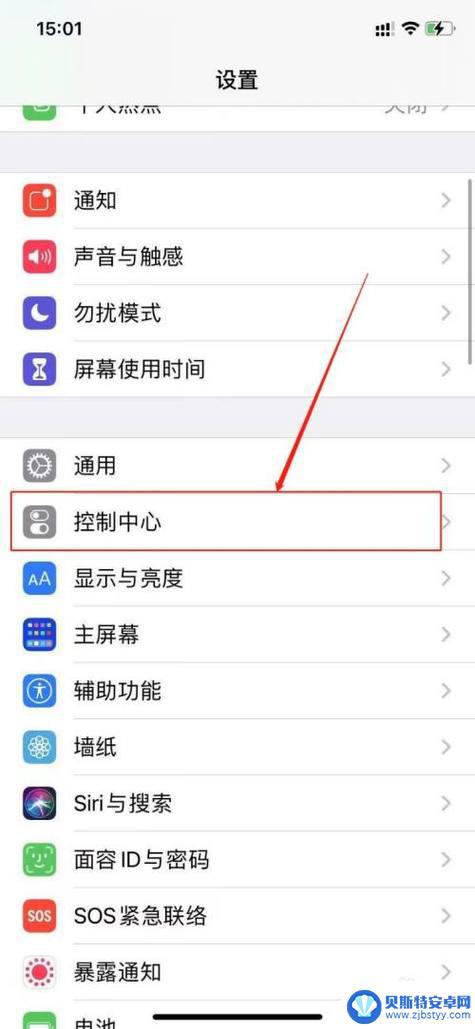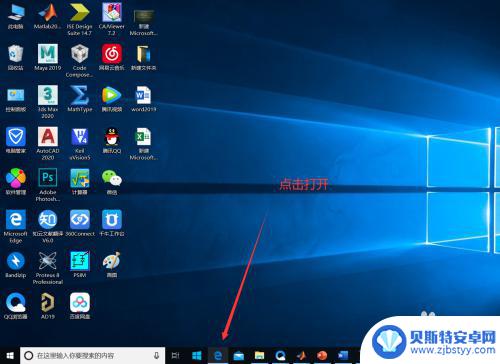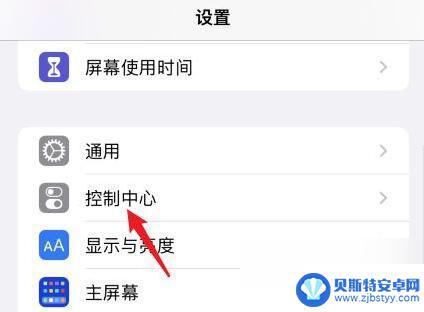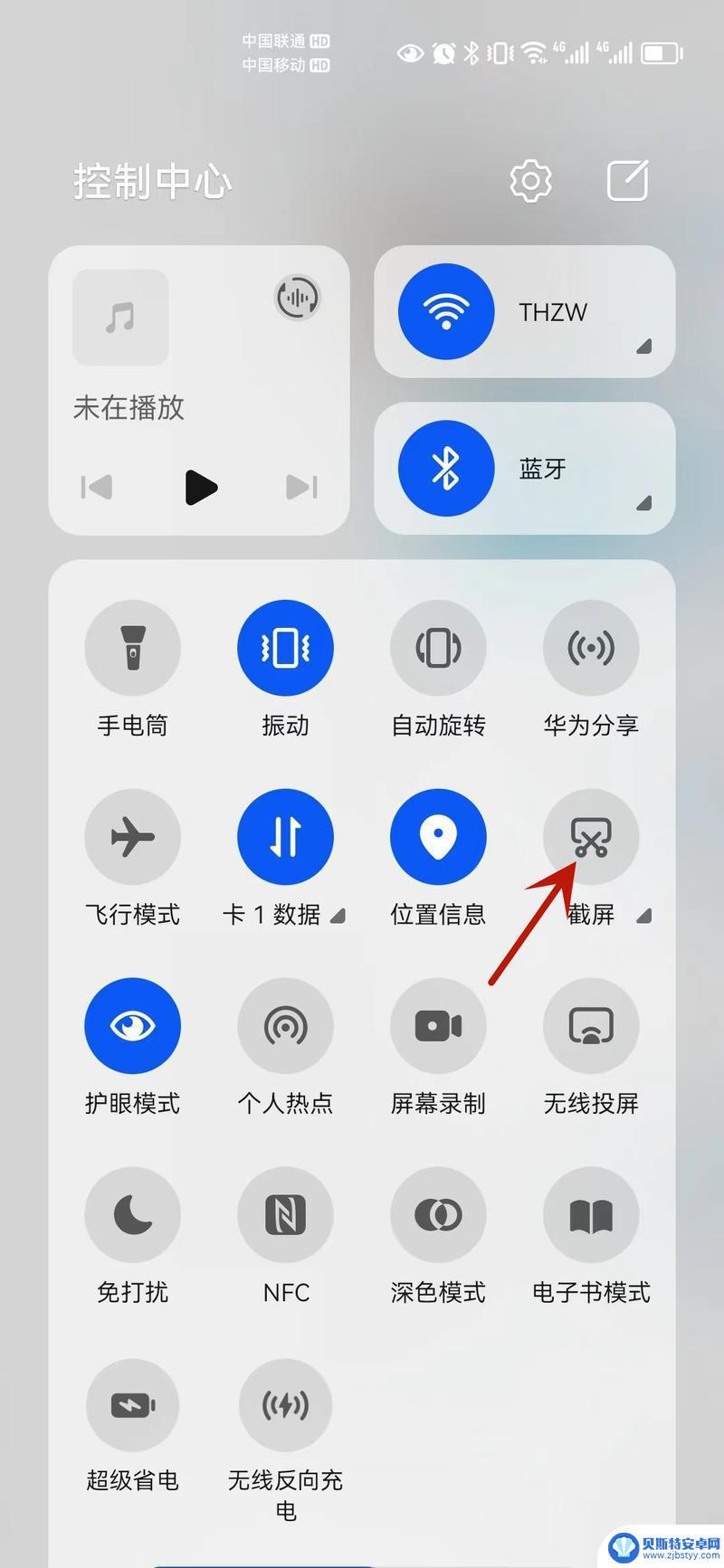截图苹果手机截长图应该怎样操作 苹果手机截长图的操作步骤详解
在现如今的移动互联网时代,我们对于截图已经成为了一种常见的操作需求,而在苹果手机中,截图功能更是被广泛使用。有时我们需要截取的内容过长,普通的截图方式已经无法满足需求。这时苹果手机的截长图功能就派上了用场。截长图功能可以让我们一次性地截取整个页面的内容,不再局限于屏幕显示的范围。接下来我们将详细介绍苹果手机截长图的操作步骤,让你轻松掌握这个便捷实用的功能。
苹果手机截长图的操作步骤详解
截图苹果手机截长图应该怎样操作屏教程步骤
1、首先我们需要打开手机“设置”,进入“控制中心”
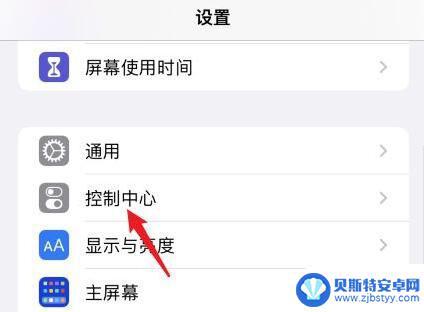
2、接着在“自定控制”下添加“屏幕录制”功能、
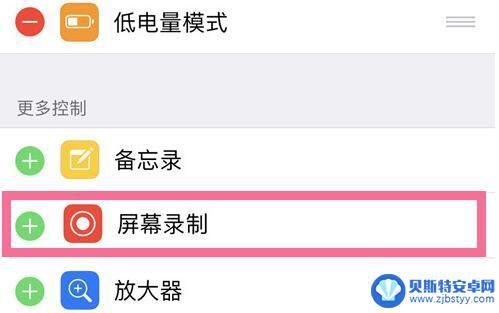
3、添加完成后,我们只要来到想要截图的位置。
4、然后从上往下划出控制中心,“长按”其中的“录屏按钮”

5、然后大家需要使用到“滚动截屏软件”,
勾选“滚动截屏”并点击“开始直播”就能开始截长图了。
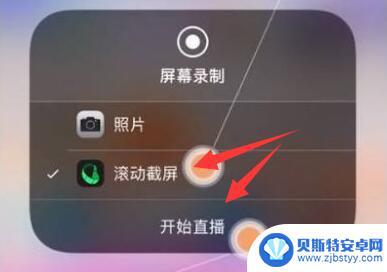
6、开始后,录屏红灯会亮起。我们这时候需要慢慢地往下滚动屏幕。

7、截取完成后,只要“保持3s以上不动屏幕”就会自动结束截图。

8、最后只要点击右上角的“下载”按钮就可以截图到手机相册了。
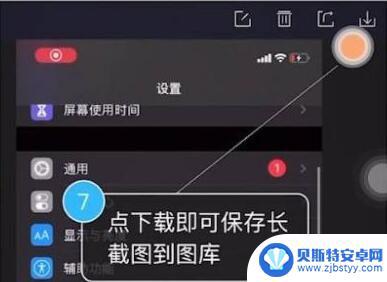
以上就是关于如何在苹果手机中进行截长图操作的全部内容,对于那些不清楚的用户,可以参考以上小编所提供的步骤进行操作,希望这对大家有所帮助。
相关教程
-
苹果手机如何滑动截长图 iPhone13长截屏滚动操作步骤
苹果手机如何滑动截长图?iPhone13的长截屏滚动操作步骤简单易懂,只需在需要截长图的页面上进行截屏操作,然后点击截屏预览页面的全屏按钮,即可进入长截屏模式。接着轻轻向下滑动...
-
手机截图长度怎么调 电脑长截图的步骤
在日常生活中,我们经常需要对手机截图或电脑长截图进行操作,对于手机截图长度的调整,一般可以通过在截图界面选择调整尺寸或者裁剪选项来实现。而对于电脑长截图的步骤,通常可以通过使用...
-
怎么截长图vivo vivo手机长截屏的操作步骤
vivo手机具有很多实用的功能,其中长截屏功能就备受用户喜爱,想要截取整个网页或聊天记录?vivo手机的长截屏功能可以轻松帮你实现。操作步骤也非常简单,只需要在手机屏幕上同时按...
-
怎样截屏截长图 电脑截长图教程
在日常使用电脑的过程中,我们经常需要截取屏幕上的内容,有时候甚至需要截取整个页面的长图,但是很多人可能不清楚如何进行这样的操作。今天我们就来学习一下怎样在电脑上截取长图的方法。...
-
苹果12pro手机截长图怎么截? 苹果手机如何截长图
苹果12pro手机截长图的方法非常简单,只需要按住手机侧面的电源键和音量加键同时按下即可完成截图,而苹果手机如何截长图呢?其实也是同样的操作,只需要在截图界面点击全屏选项,然后...
-
vivo长截图手机怎么截图 vivo手机怎么进行长截屏操作
vivo手机作为一款备受欢迎的智能手机品牌,其长截图功能备受用户青睐,在使用vivo手机进行长截屏操作时,用户只需轻轻滑动手指,即可完成整个页面的截图,无需多次截取。这项便捷的...
-
手机如何设置自动浏览网页 手机浏览器定时刷新网页教程
我们经常会遇到需要定时刷新网页的情况,比如监控某个网页的信息变化或者定时查看特定网页的更新内容,而手机浏览器也提供了定时刷新网页的功能,让我们能够更便捷地实现这一需求。下面我们...
-
苹果手机怎么同时登陆两个qq号 iPhone怎么同时登陆两个qq号
苹果手机作为一款功能强大的智能手机,拥有着许多实用的功能和便利的操作,其中许多用户都会遇到一个问题,就是如何在iPhone上同时登录两个QQ号。在日常生活中,我们可能需要同时管...
-
手机打开手电筒不亮 手机手电筒不亮怎么解决
手机的手电筒功能在我们日常生活中扮演着非常重要的角色,但有时候我们会遇到手机手电筒不亮的情况,当手机的手电筒功能无法正常使用时,可能会给我们的生活带来一些不便。当我们遇到手机手...
-
苹果手机怎么拍照好看又清晰13 苹果手机如何调整相机清晰度
苹果手机作为目前市场上最受欢迎的智能手机之一,其拍照功能一直备受好评,很多用户在使用苹果手机拍照时常常遇到清晰度不够的问题。如何才能让苹果手机拍出更清晰更好看的照片呢?调整相机...